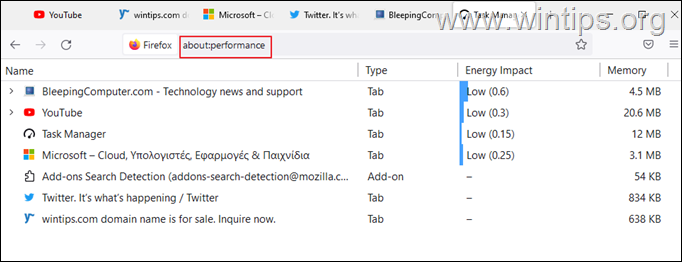Če Firefox povzroča visoko obremenitev procesorja v vašem računalniku, nadaljujte z branjem spodaj, da odpravite težavo. Firefox že dolgo velja za zelo dober in varen spletni brskalnik. Ima tudi ogromno uporabnih funkcij, ki običajno ustrezajo uporabnikom, ki želijo uživati v gladki izkušnji brskanja.
Vendar pa so uporabniki opazili, da Firefox uporablja več moči procesorja, kot bi običajno. Ta težava je običajno posledica težav v uporabniškem profilu, nepotrebnih dodatkov in težav v samem brskalniku. Spodaj navajamo nekaj učinkovitih rešitev, ki odpravljajo težavo.
Kako zmanjšati visoko porabo procesorja ali pomnilnika Firefox v sistemu Windows 11/10.
1. Znova zaženite in posodobite Firefox.
2. Zaženite Firefox v načinu za odpravljanje težav.
3. Odstranite nepotrebne razširitve iz Firefoxa.
4. Zmanjšajte omejitev postopka vsebine
5. Onemogoči strojno pospeševanje.
6. Izbrišite nastavitvene datoteke Firefoxa.
7. Osvežite Firefox.
8. Ustvarite nov uporabniški profil.
9. Odstranite in znova namestite Firefox.
10. Druge rešitve.
1. metoda. Znova zaženite in posodobite Firefox.
Če opazite, da vaša trenutna seja Firefoxa povzroča visoko obremenitev procesorja, potem morate najprej znova zagnati Firefox. Običajno, ko Firefox ostane odprt dlje časa, porabi več sistemskih virov, kar vodi do te posebne težave.
Po ponovnem zagonu se prepričajte, da odprete le omejeno število zavihkov, ker ko odprete veliko število zavihkov, lahko to povzroči, da Firefox porabi več sistemskih virov, kar povzroči težavo z visoko CPE in pomnilnikom uporaba.
Končno nadaljujte in Posodobite Firefox na svojo različico tako, da naredite naslednje:
1. Iz Firefoxa meni Pojdi do pomoč > O Firefoxu.
Pojdi do pomoč > O Firefoxu.
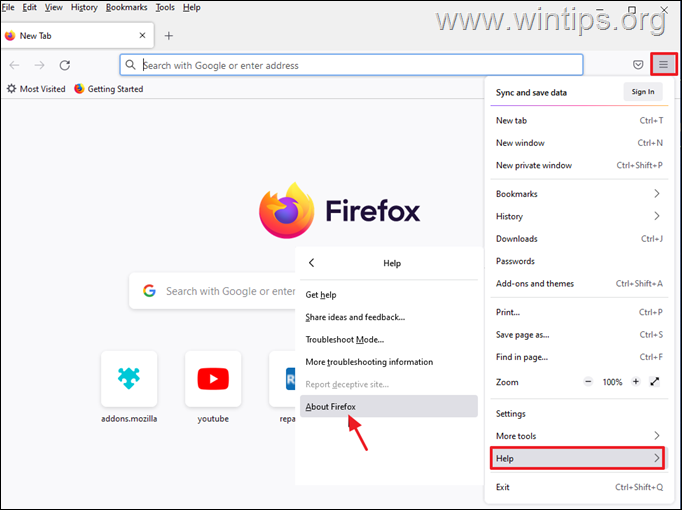
2. Ko se prepričate, da imate najnovejšo različico Firefoxa, preverite, ali je bila težava z visoko obremenitvijo procesorja odpravljena, in če ni, nadaljujte z naslednjo metodo spodaj.
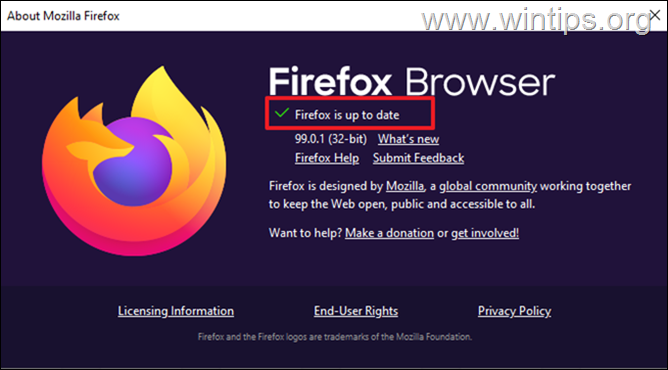
Metoda 2. Zaženite Firefox v načinu za odpravljanje težav.
Firefoxova funkcija za odpravljanje težav vam omogoča, da odprete Firefox z onemogočenimi vsemi razširitvami in prilagoditvami, tako da lahko ugotovite, ali povzročajo težavo. Če želite odpreti Firefox v načinu za odpravljanje težav:
1. Pridržite SHIFT ključ in nato dvojni klik v aplikaciji Firefox.
2. Kliknite Odprto za zagon Firefoxa v načinu za odpravljanje težav.
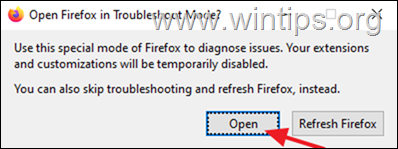
3. V načinu za odpravljanje težav preverite, ali se težava z visoko porabo procesorja/pomnilnika še vedno pojavlja, in glede na rezultat:
Če se težava ne pojavi v načinu za odpravljanje težav, potem težavo povzroča vtičnik ali razširitev. V takem primeru nadaljujte z Metoda-3 spodaj.
Če se težava pojavi v načinu za odpravljanje težav, nadaljevati do Metoda-4.
3. metoda. Odstranite ali onemogočite nepotrebne vtičnike iz Firefoxa.
Ker nameščeni dodatki in razširitve za Firefox morda povzročajo visoko porabo procesorja ali pomnilnika, jih onemogočite ali odstranite in preverite, ali se težava še vedno pojavlja.
1. Iz Firefoxa meni kliknite Dodatki in teme.
kliknite Dodatki in teme.
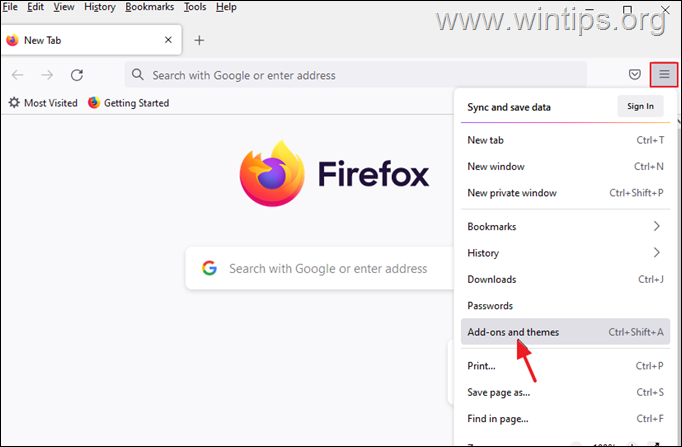
2. Izberite Razširitve na levi strani in nato s klikom na tri pike poleg njih in izbiranje Odstrani.
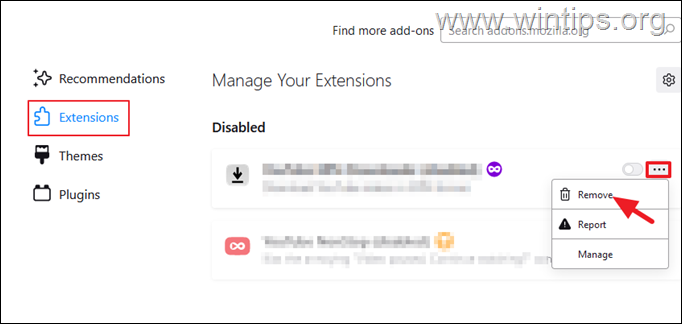
3. Nato pojdite na Vtičniki in onemogočiti kateri koli vtičnik, ki ga ne potrebujete. *
* Opomba: Predlagam, da ne onemogočite dodatkov »OpenH264 Video Codec« in »Widevine Content Deskriptor«, ker ju Mozilla samodejno namesti v brskalnik Firefox.
- Vtičnik OpenH264 omogoča video klice.
- Widevine Content Description Module uporabljajo spletna mesta za omogočanje predvajanja vsebine.
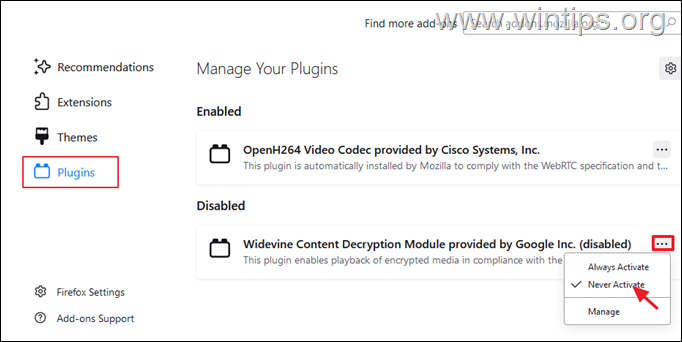
4. Ko končate, zaprite in znova odprite Firefox, da vidite, ali je težava odpravljena.
4. metoda. Zmanjšajte omejitev postopka vsebine v Firefoxu.
1. Iz Firefoxa meni izberite nastavitve.
izberite nastavitve.
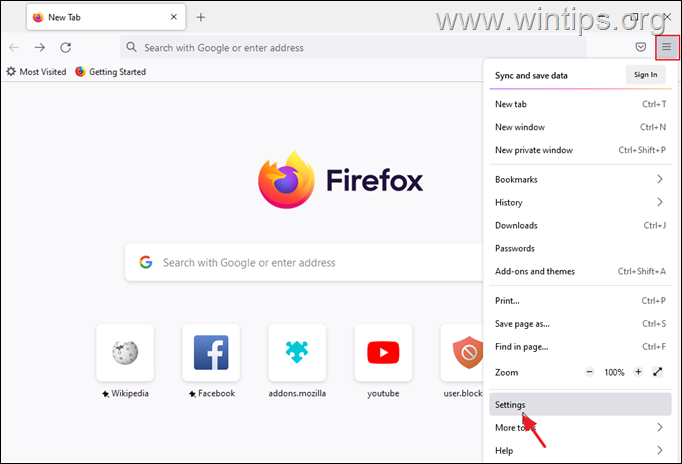
2. pri General omožnosti se pomaknite navzdol na Izvedba nastavitve in odkljukajte the Uporabite priporočene nastavitve delovanja.
3. Nato zmanjšajte Omejitev postopka vsebine (npr. na "5" ali na "2") *
* Opomba: Če tukaj manjka možnost »Omejitev postopka vsebine«, vnesite about: config v naslovni vrstici in nato zmanjšajte vrednost dom.ipc.processCount.
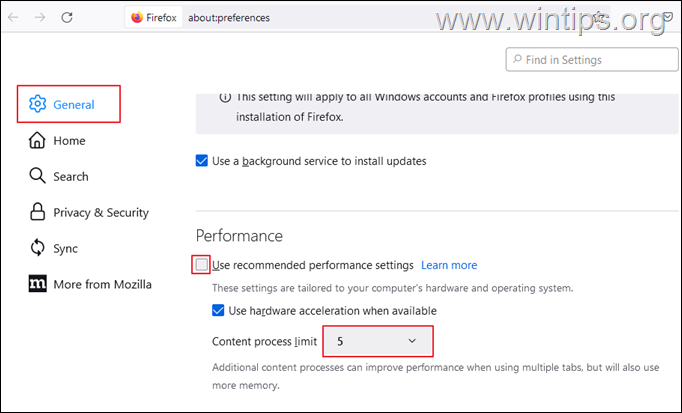
4. zdaj ponovni zagon Firefox in preverite, ali se težava z visoko obremenitvijo procesorja še vedno pojavlja.
5. metoda. Onemogočite strojno pospeševanje v Firefoxu.
1. Iz Firefoxa meni izberite nastavitve.
izberite nastavitve.
2. pri General omožnosti se pomaknite navzdol na Izvedba nastavitve in odkljukajte the Uporabite priporočene nastavitve delovanja.
3. Potem odkljukajte the Uporabite strojno pospeševanje, ko je na voljo potrditveno polje. *
* Opomba: Če je strojno pospeševanje že onemogočeno, ga omogočite.
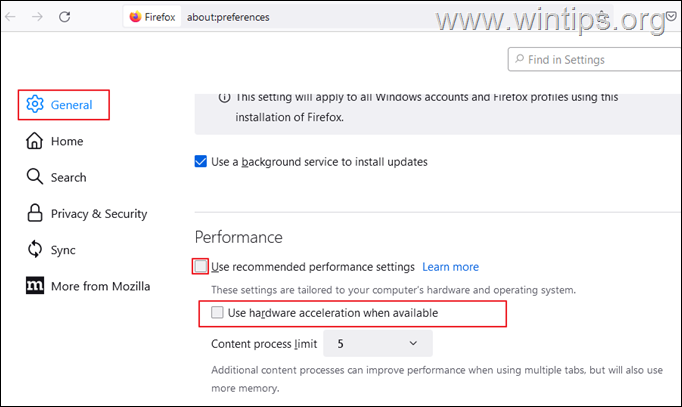
4. zdaj ponovni zagon Firefox in preverite, ali je poraba procesorja zmanjšana.
6. metoda. Izbrišite nastavitvene datoteke Firefoxa.
Naslednja metoda za zmanjšanje težave z veliko porabo procesorja, ki jo povzroča Firefox, je brisanje datotek z nastavitvami Firefoxa.
1. Iz Firefoxa meni , Pojdi do pomoč > Več informacij o odpravljanju težav.
, Pojdi do pomoč > Več informacij o odpravljanju težav.
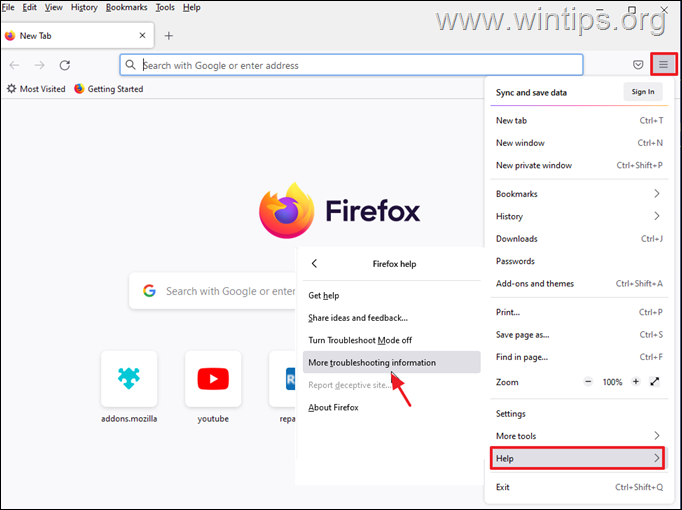
2. Kliknite za Odprite mapo Profil.
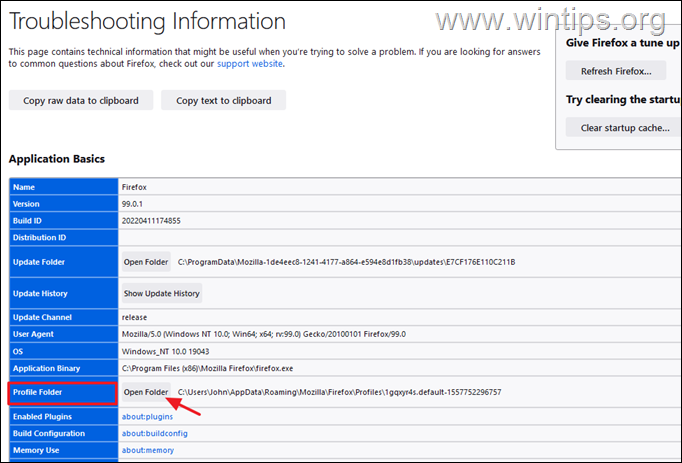
3. Poiščite in izbrisati naslednji dve datoteki:
- content-prefs.sqlite
- prefs.js
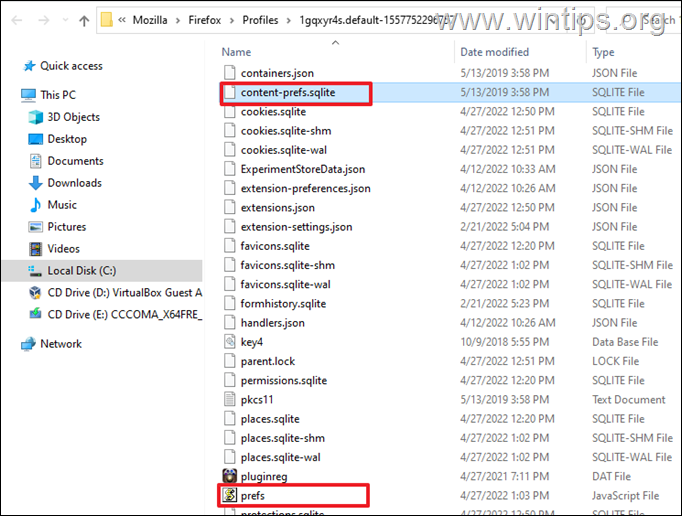
4. zdaj blizu in znova odprite Firefox.
7. metoda. POPRAVITE visoko porabo procesorja Firefox z osvežitvijo Firefoxa.
Naslednja metoda za rešitev težav z visoko porabo procesorja in pomnilnika v Firefoxu je, da ga osvežite na privzeto stanje, medtem ko shranite bistvene podatke. Ta rešitev bo ponastavila nastavitve, vendar bo odstranila tudi vse druge prilagoditve v Firefoxu, vključno z dodanimi razširitvami in temami.
1. Pridržite SHIFT ključ in nato dvojni klik v aplikaciji Firefox.
2. Kliknite Osveži da ponastavite Firefox na privzeto stanje.
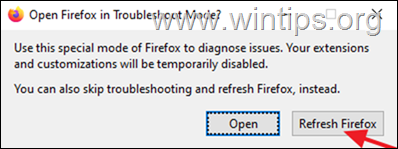
3. Kliknite Osvežite Firefox nadaljevati.
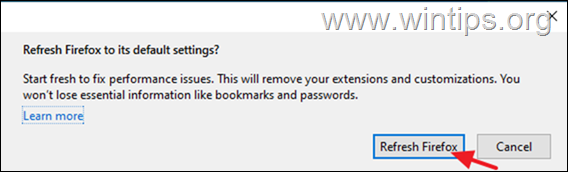
4. Po ponastavitvi se bo Firefox znova odprl v čistem stanju. Odprite nekaj zavihkov in obiščite nekaj spletnih mest, da preverite, ali je bila težava z visokim procesorjem odpravljena.
8. metoda. Ustvarite nov uporabniški profil v Firefoxu.
1. Pritisnite Windows + R ključi za odpiranje Teči dialog.
2. V polje Odpri prilepite spodnji ukaz in pritisnite Vnesite odpreti Firefox Profile Manager.
- firefox -p
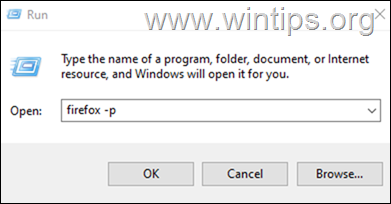
3. V oknu Izbira uporabniškega profila kliknite Ustvari profil.
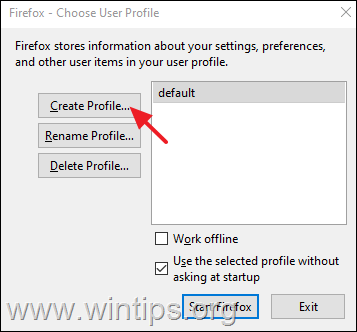
4. Kliknite Naslednji in nato vnesite ime za nov profil in kliknite Končaj.
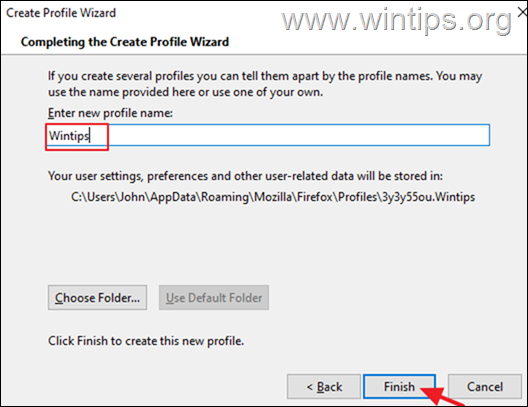
5. Zdaj izberite nov profil in kliknite Zaženite Firefox.
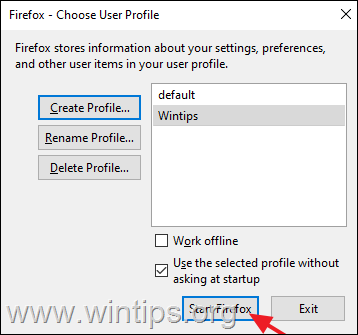
6. Zdaj preverite, ali težava ostaja v novem profilu in če ne, zaprite Firefox, prenesite svoje zaznamke in gesla iz STAREGA profila v NOVega in nato znova odprite upravitelja profilov Firefox z uporabo 1. in 2. koraka zgoraj ter izbrisati STARI profil.
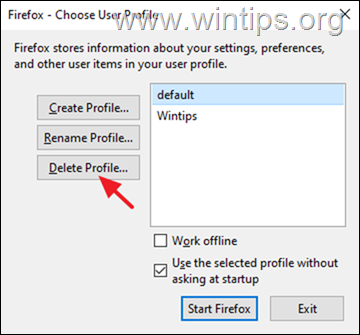
Metoda 9. Popolnoma odstranite in znova namestite Firefox.
1. Pritisnite Windows + R ključi za odpiranje Teči dialog.
2. V polje Odpri prilepite spodnji ukaz in pritisnite Vnesite:
- appwiz.cpl
![image_thumb[40] image_thumb[40]](/f/29ce4fae205fc850ad7ac8fb17effa35.png)
3. Izberite Mozilla Firefox in kliknite Odstrani.
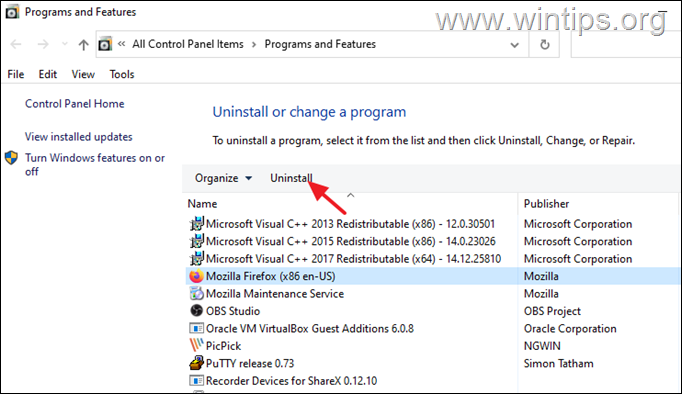
4. Po odstranitvi Firefoxa nadaljujte in odstranite mapo Mozilla Firefox z naslednjih dveh lokacij:
- C:\Programske datoteke\Mozilla Firefox
- C:\Programske datoteke (x86)\Mozilla Firefox
5. Po odstranitvi, ponovni zagon vaš računalnik.
6. Z uporabo drugega spletnega brskalnika (npr. Edge, Chrome) pojdite na Mozilla stran za prenos, do Prenesi in namestite najnovejšo različico Firefoxa.
Druge rešitve za odpravljanje težav z visoko porabo procesorja Firefox.
Če se po upoštevanju zgornjih metod še vedno soočate s težavami pri delovanju brskalnika Firefox, je tu nekaj drugih rešitev, ki jih lahko poskusite:
1. Uporabite upravitelja opravil Firefox, da ugotovite, kateri zavihki ali razširitve upočasnjujejo Firefox, in jih zaustavite. Če želite to narediti:
Odprite nov zavihek v Firefoxu in v naslovno vrstico vnesite: o: uspešnosti
Potem poglej Energy Impact* in Spomin** zavihke, da ugotovite, katera razširitev ali stran povzroča težavo.
* Energijski učinek označuje procesorsko moč, ki jo uporablja CPE. Opravila z večjim vplivom energije lahko upočasnijo delovanje vašega sistema.
** Spomin prikazuje količino RAM-a, ki jo uporabljajo trenutno izvajana opravila.
2. Posodobite grafične gonilnike.
3. Dodajte več RAM-a v sistem.
To je to! Katera metoda je delovala pri vas?
Povejte mi, če vam je ta vodnik pomagal, tako da komentirate svojo izkušnjo. Všečkajte in delite ta vodnik, da pomagate drugim.